Koerportreede töötlemine Photoshopis võib olla rahuldust pakkuv kogemus, eriti kui arendad oskust eemaldada oma pildist häirivad elemendid ja tuua see esile. Õige tööriistade ja süsteemse lähenemisega saad mõne sammuga muljetavaldavaid tulemusi.
Olulised teadmised
- Mõista nutikate objektide kasutamise tähtsust mitte-destruktiivses töötlemises.
- Õpi, kuidas tõhusalt eemaldada häirivad elemendid parandustupe abil.
- Tunne selge struktuuri väärtust oma kihtides, et töötlemine oleks efektiivsem.
Samm-sammult juhend
Esimene samm on veenduda, et Photoshop on sinu arvutisse installitud. Siis saad alustada oma koeraportree töötlemisega.
Ava pilt Photoshopis
Käivita Photoshop ja ava oma pilt. Klõpsa pildil paremklõpsuga Lightroomis ja vali „töötle Photoshopis“ või „ava nutika objektina“. See tagab, et kõik eelnevad seaded jäävad alles. Vali avanevas dialoogiboksis valik „kasuta embeditud profiili“. Nii töötad sa maksimaalses värviruumis, mis on pildi kvaliteedile kasuks.
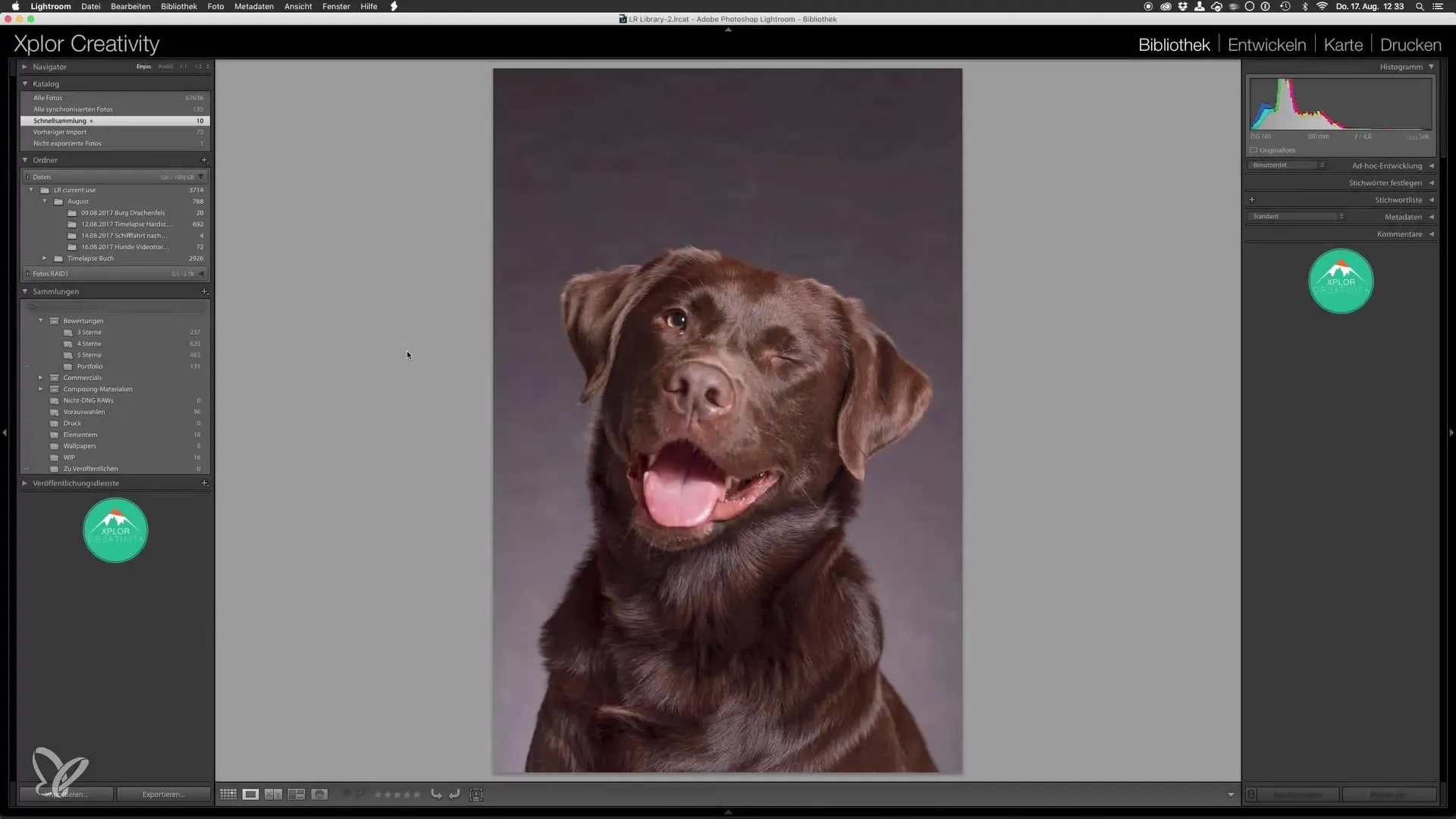
Originaali säilitamine
Enne töötlemise alustamist loo oma kihist koopia. Selleks hoia all Command + J (või Windowsis Ctrl + J). Originaalpilt jääb puutumatuks ja saad sellele igal ajal tagasi pöörduda.
Eemalda häirijad
Kuna sul on vaja eemaldada soovimatud elemendid nagu väikesed karvad või tolm, pead kopeeritud kihi rasterdama. Klikka parema hiireklõpsuga kihil ja vali „kiht rasterda“. Kasuta seejärel parandustupe (kiirus „J“), et retusteerida häirivad elemendid.
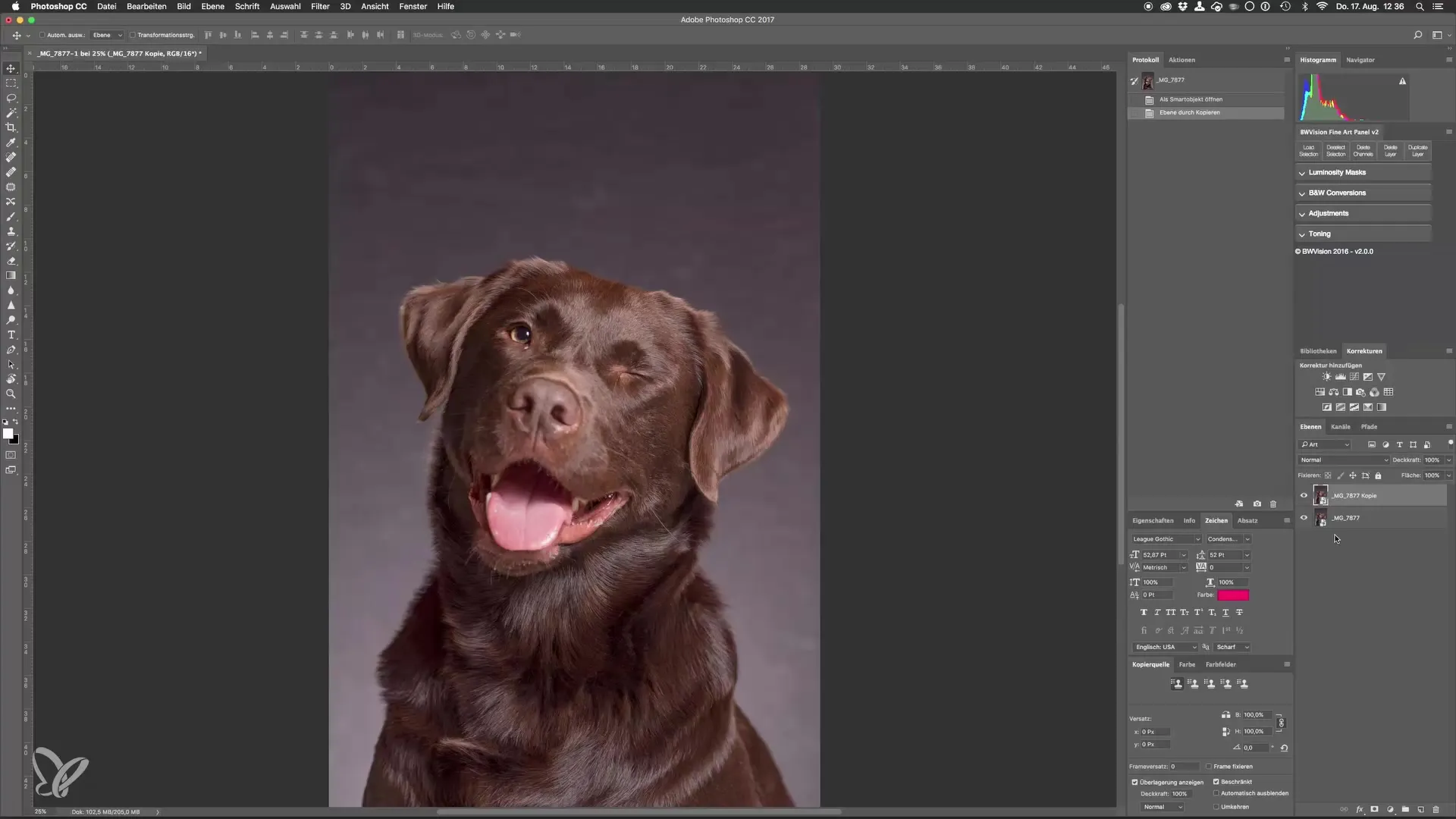
Parandustupe kohandamine
Kohanda parandustupe suurust, et see sobiks täpselt elemendiga, mille soovid eemaldada. Hoia all Alt-klahvi, et seada parandustupe jaoks viidatud punkt. See on hädavajalik, et pintsel saaks pildi täpselt üle võtta.
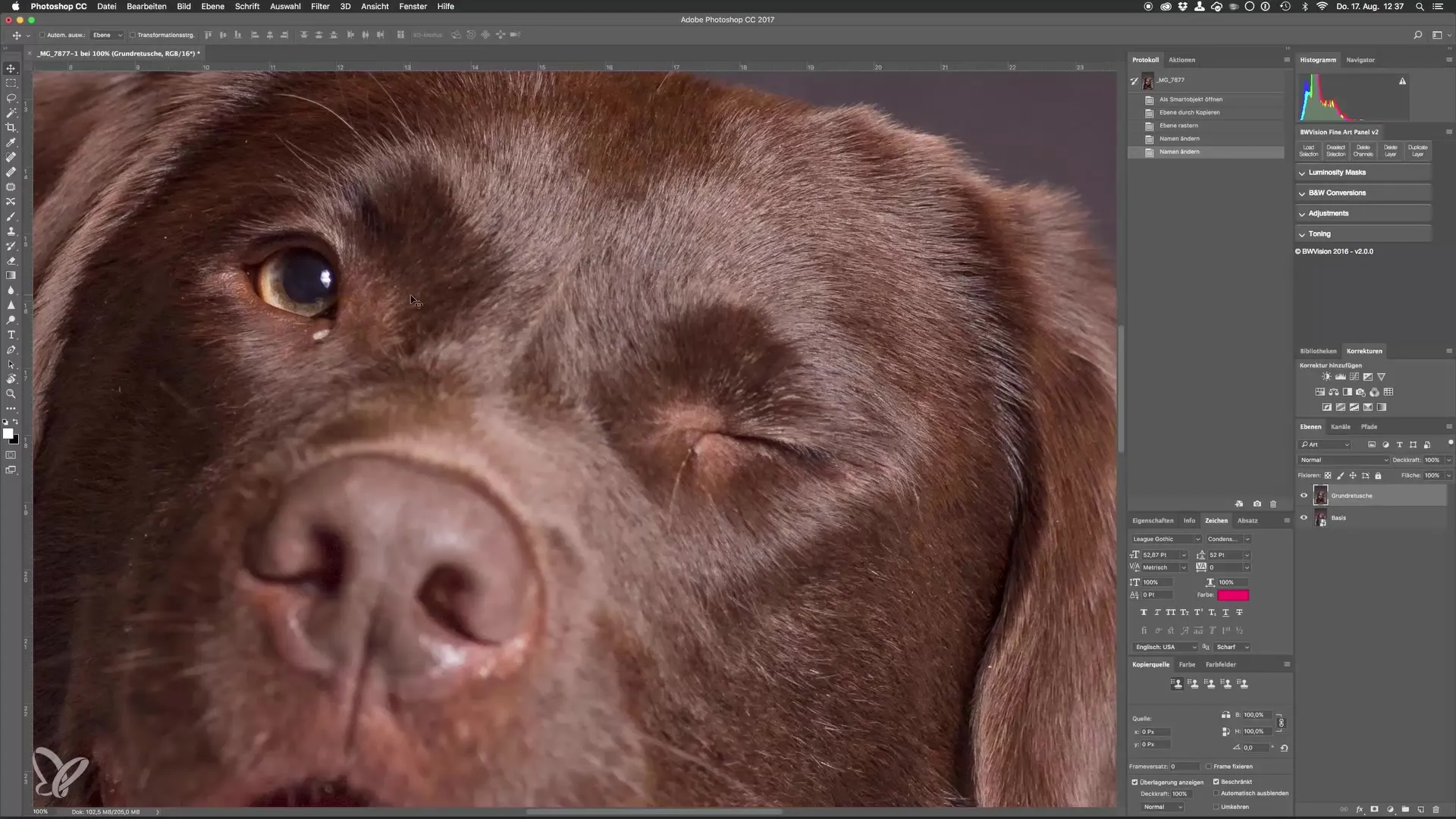
Puhas töö
Töötlemise ajal jälgi, et pintsel ei oleks liiga kõva, kuid ka mitte liiga pehme. Ümardus umbes 40% on sageli ideaalne. Kasuta juhtklahve, et hetkega kohandada pintsli suurust ja kõvadust.
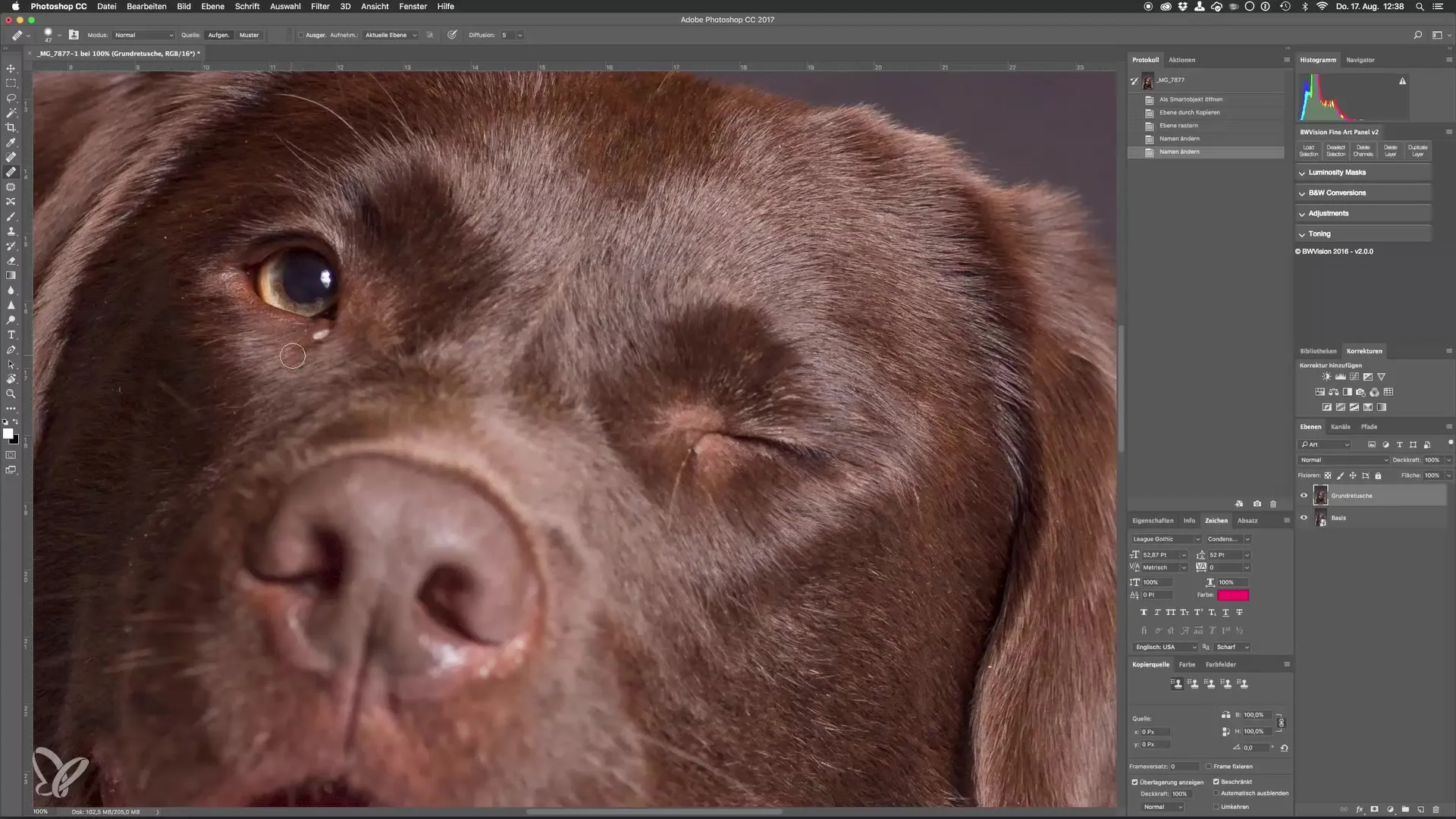
Effektiivne liikumine pildis
Kui töötad paljude detailidega, võib tühikukk olla kasulik. Hoia seda all, et aktiveerida käsi, et saaksid pilti teisaldada, ilma et peaksid töötlemisrežiimist välja astuma.
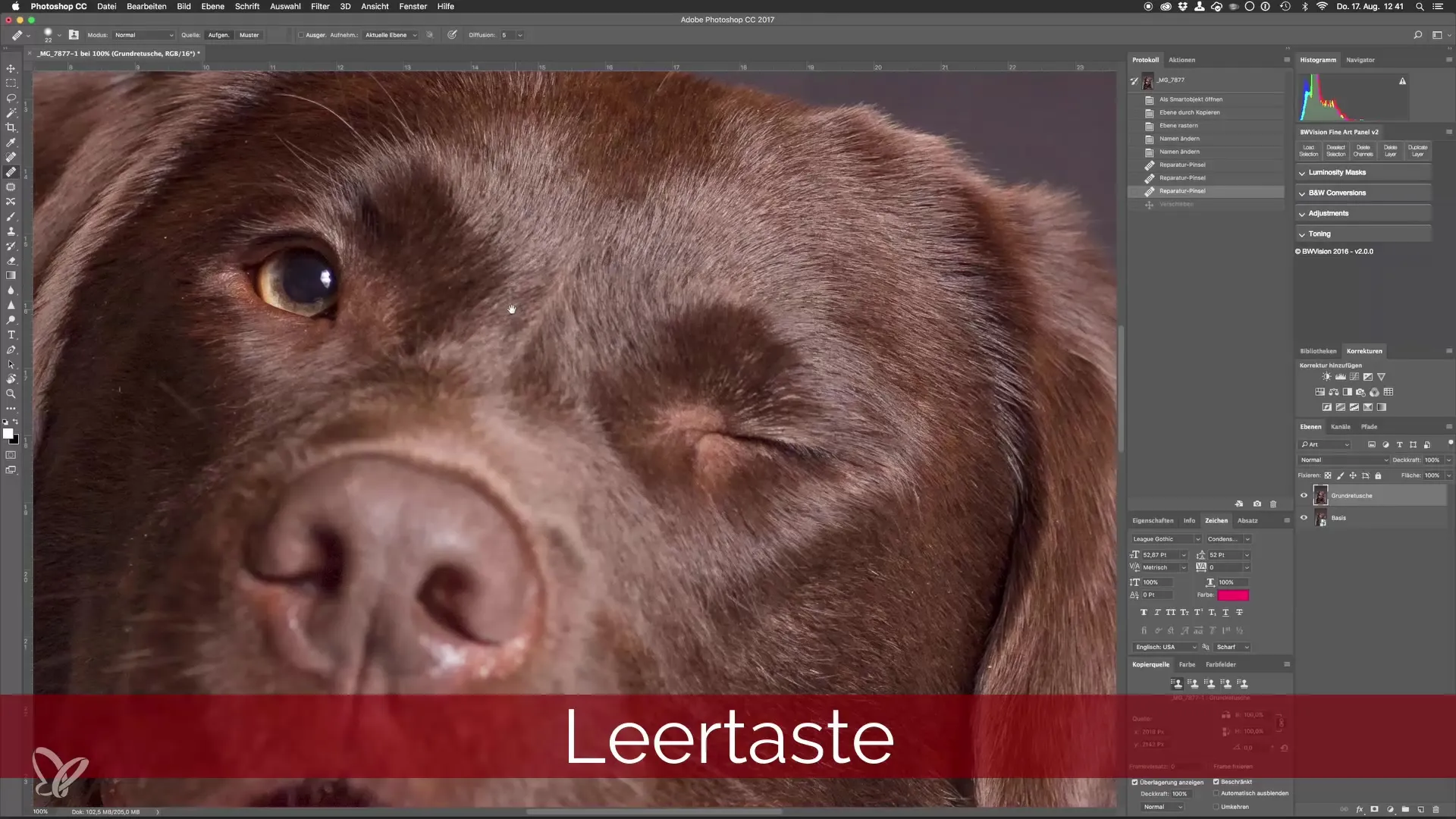
Detailide täpsus loeb
Pane tähele ka väikseid detaile nagu tolm või väikesed soovimatud elemendid. Need väikesed muudatused võivad teha suuri erinevusi, eriti stuudioshootides, kus kõik on tugevalt valgustatud.
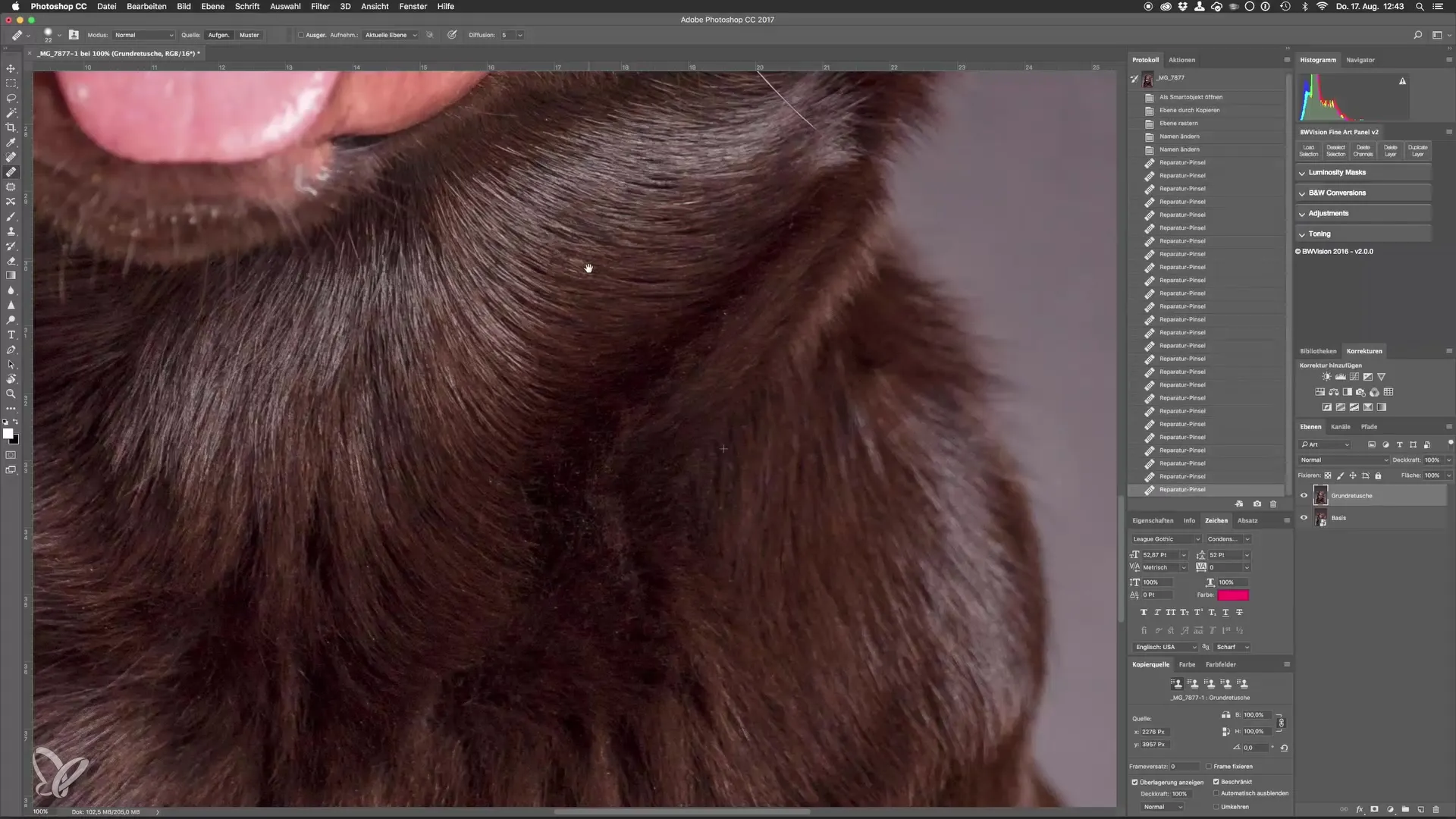
Retušeerimise kontrollimine
Suumi välja (Command + 0 või Ctrl + 0), et saada ülevaade oma pildist. Lülita retušeerimiskiht sisse ja välja, et näha erinevust. See on hea meetod, et jälgida oma edusamme ja veenduda, et muudatused näevad head välja.
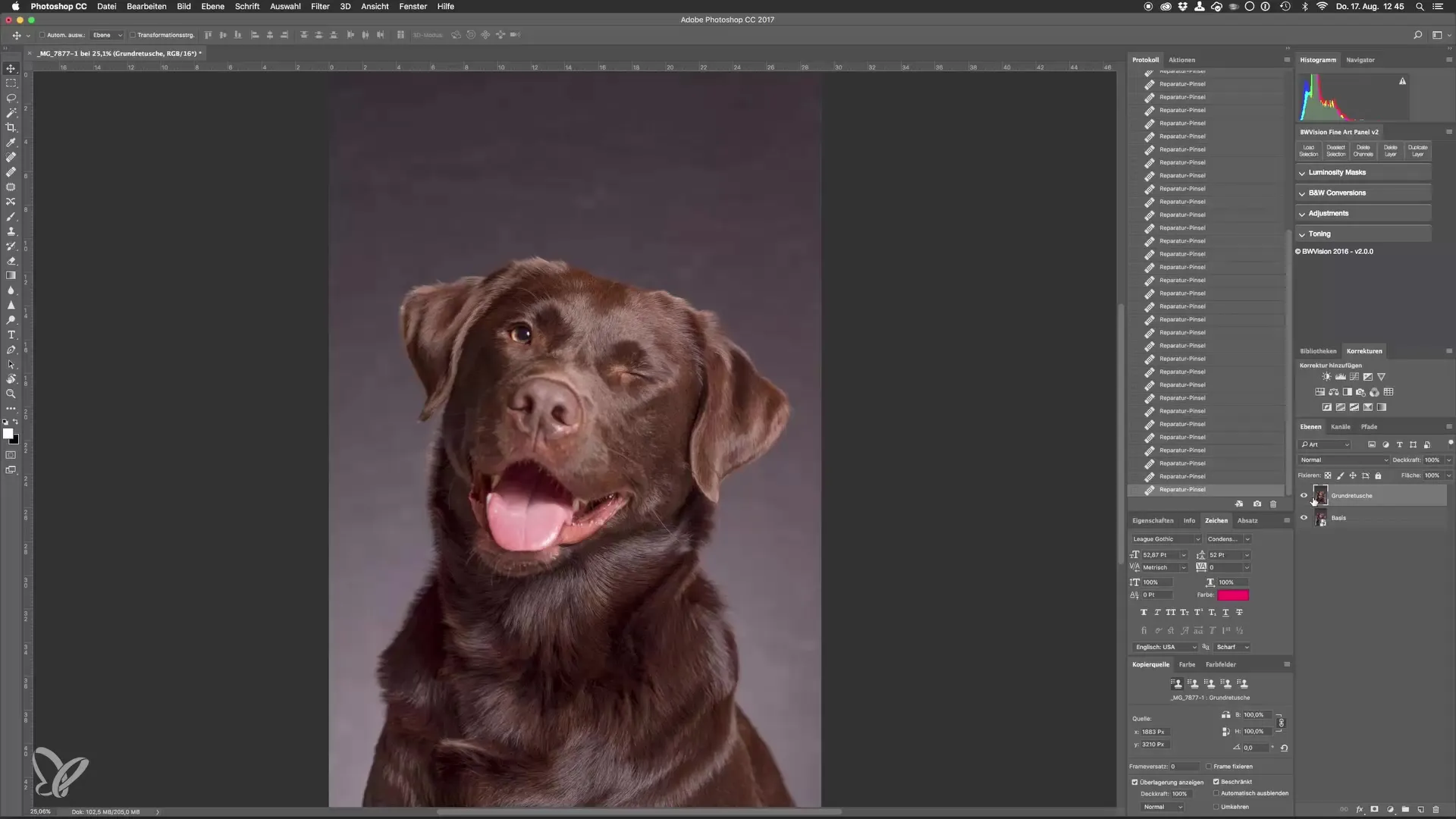
Tausta vahetamine
Viimane samm enne lõplikku töötlemist on tausta vahetamine. Sul on vaja uut tekstuuri, et taust asendada. Loo oma taustatekstuur või otsi tasuta tekstuure veebis.
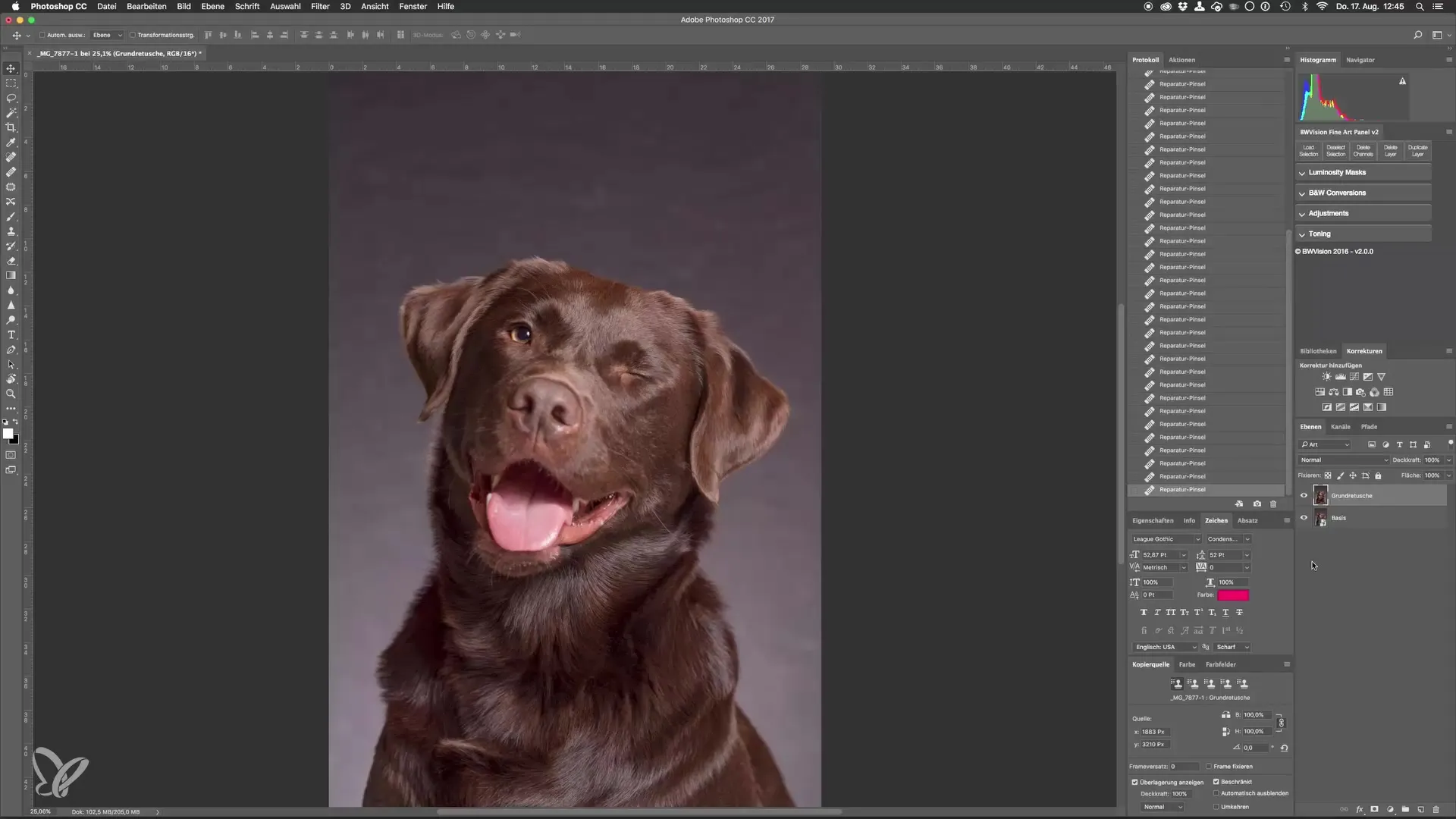
Kokkuvõte – Samm-sammult juhend: Koeraportreede optimeerimine stuudios Photoshopis
Oled läbi käinud kõik sammud, et optimeerida oma koeraportreed. Alates häirivate elementide eemaldamisest kuni taustavahetuse ettevalmistamiseni oled hästi varustatud, et oma projekti mõjuvõimsalt lõpetada.
Korduma kippuvad küsimused
Mis on nutikas objekt Photoshopis?Nutikas objekt võimaldab mitte-destruktiivset töötlemist ja algandmete säilitamist.
Kuidas eemaldada pildist häirivad elemendid?Kasutage parandustupe ja seadke viidatud punktid Alt-klahviga.
Kuidas saan parandustupe suurust kohandada?Hoia Alt all ja liigu hiirt üles/alla või vasakule/paremale.
miks on selge kihtide struktuur oluline?See aitab sul hoida ülevaadet ja teha sihipäraseid kohandusi.
Kuidas saan tekste oma tausta jaoks luua?Photoshopis saad luua oma tekstuure, et tausta isikupärasemalt kujundada.


